Windows10系统如何关闭Windows文件保护
发布时间:2023-6-2 11:59:51 来源: 纵横云
Windows10系统如何关闭Windows文件保护
Windows10系统文件保护功能是开启的,而且经常会弹出提示,让人感到烦恼。文件保护是自带的机制,如果你想要关闭此功能是可以的,本文将针对此问题进行详细说明。
1.在Windows10系统中,使用“WIN R”打开运行窗口输入gpedit.msc,然后回车。
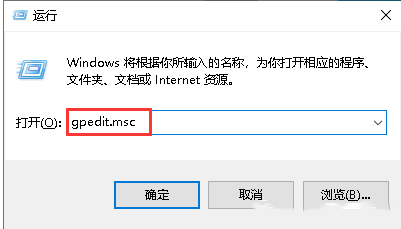
2.在“本地组策略编辑器”窗口的左侧小窗口中,依次展开“计算机配置”-“管理模版”-“系统”,然后在右侧窗口中找到“Windows 文件保护”。
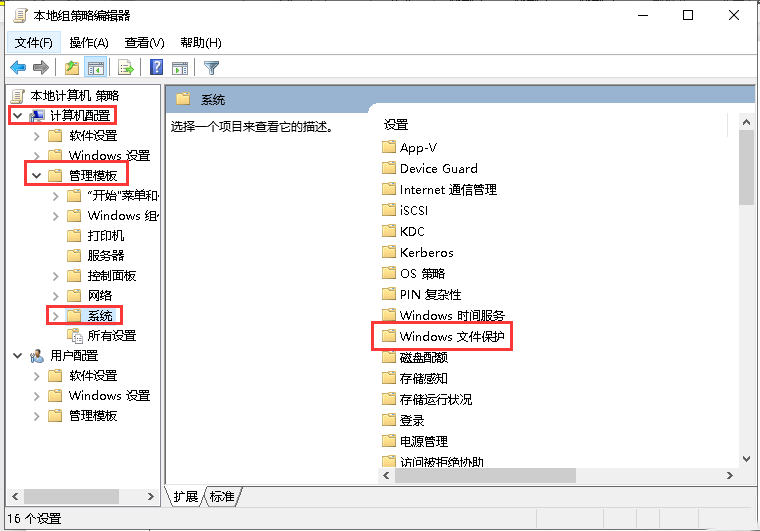
3.双击“Windows 文件保护”,点击“设置Windows文件保护扫描”,再点击“策略设置”选项命令。
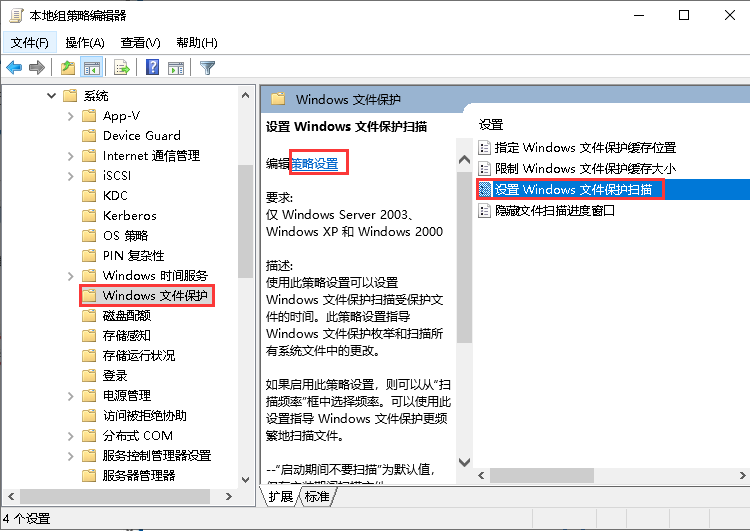
4.在弹出的窗口,将其设置更改为“已禁用”选项,先点击“应用”然后点击“确定”退出即可。
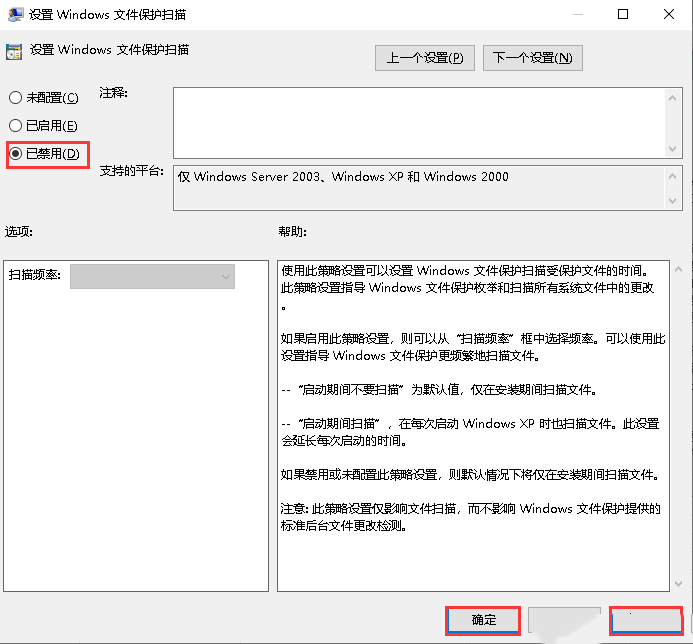
本文来源:
https://www.zonghengcloud.com/article/11052.html
[复制链接]
链接已复制
